School Data Sync deaktivieren
Hinweis
Wenn Sie die folgenden Schritte ausführen, löscht der Prozess alle gesammelten Daten im Education Data Lake und alle flows, die erstellt wurden. Die Daten im Lake können nicht wiederhergestellt werden, und Sie müssen das Onboarding von Anfang an erneut durchführen. Bei diesem Vorgang werden keine Daten gelöscht, die für die Microsoft Entra-ID Ihrer Mandanten bereitgestellt werden. Wenn Sie auch die Daten entfernen möchten, die SDS an die Microsoft Entra-ID gesendet hat, müssen Sie Microsoft Entra-Tools verwenden.
Navigieren Sie zur Seite "Einstellungen".
Wählen Sie in der angegebenen Liste die Option Microsoft School Data Sync aktivieren/deaktivieren aus, um den Flyoutbereich zu öffnen.
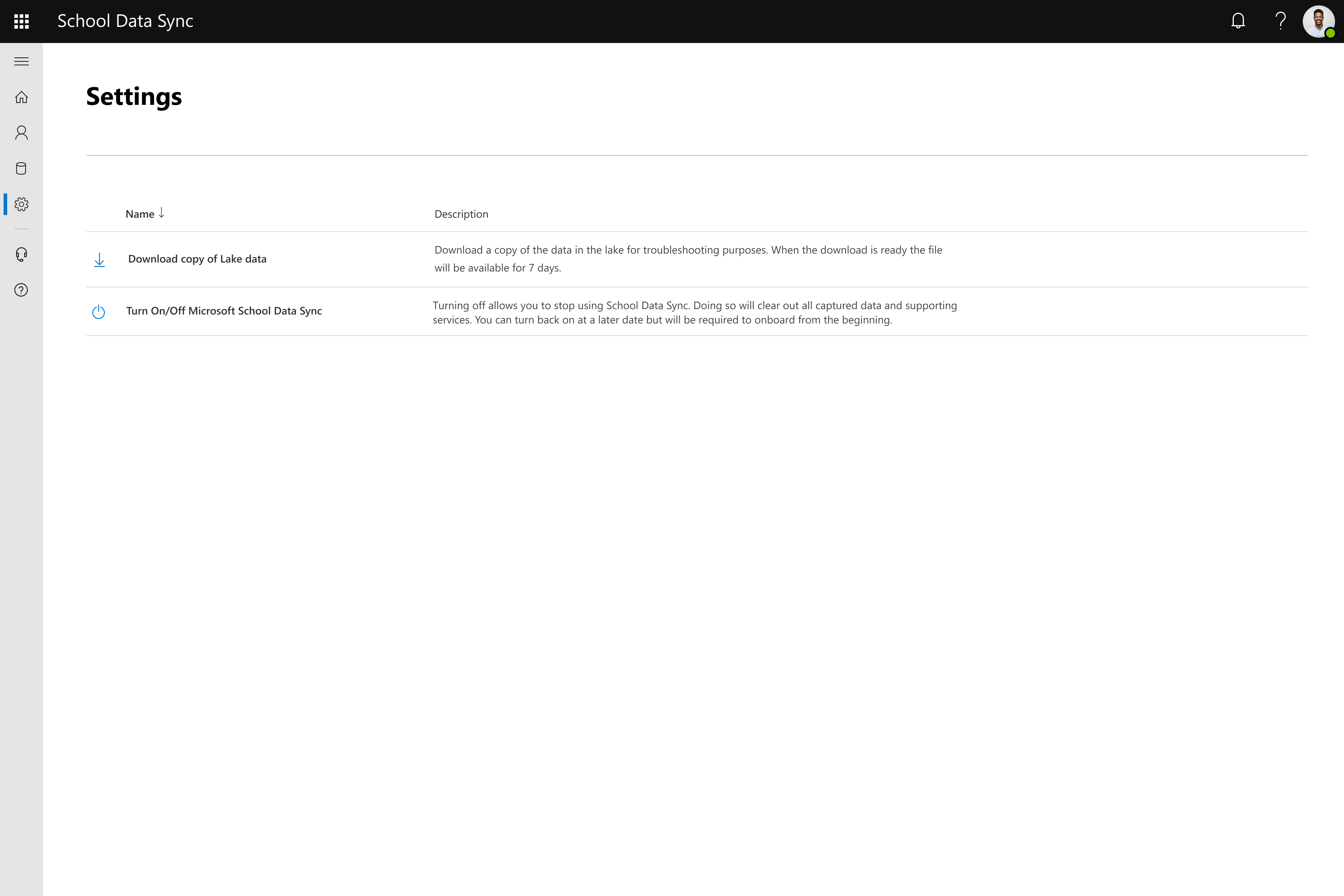
- Wählen Sie zum Fortfahren die Option am unteren Rand des Flyouts Microsoft School Data Sync deaktivieren aus. Wenn Sie den Vorgang nicht fortsetzen möchten, wählen Sie Abbrechen aus.
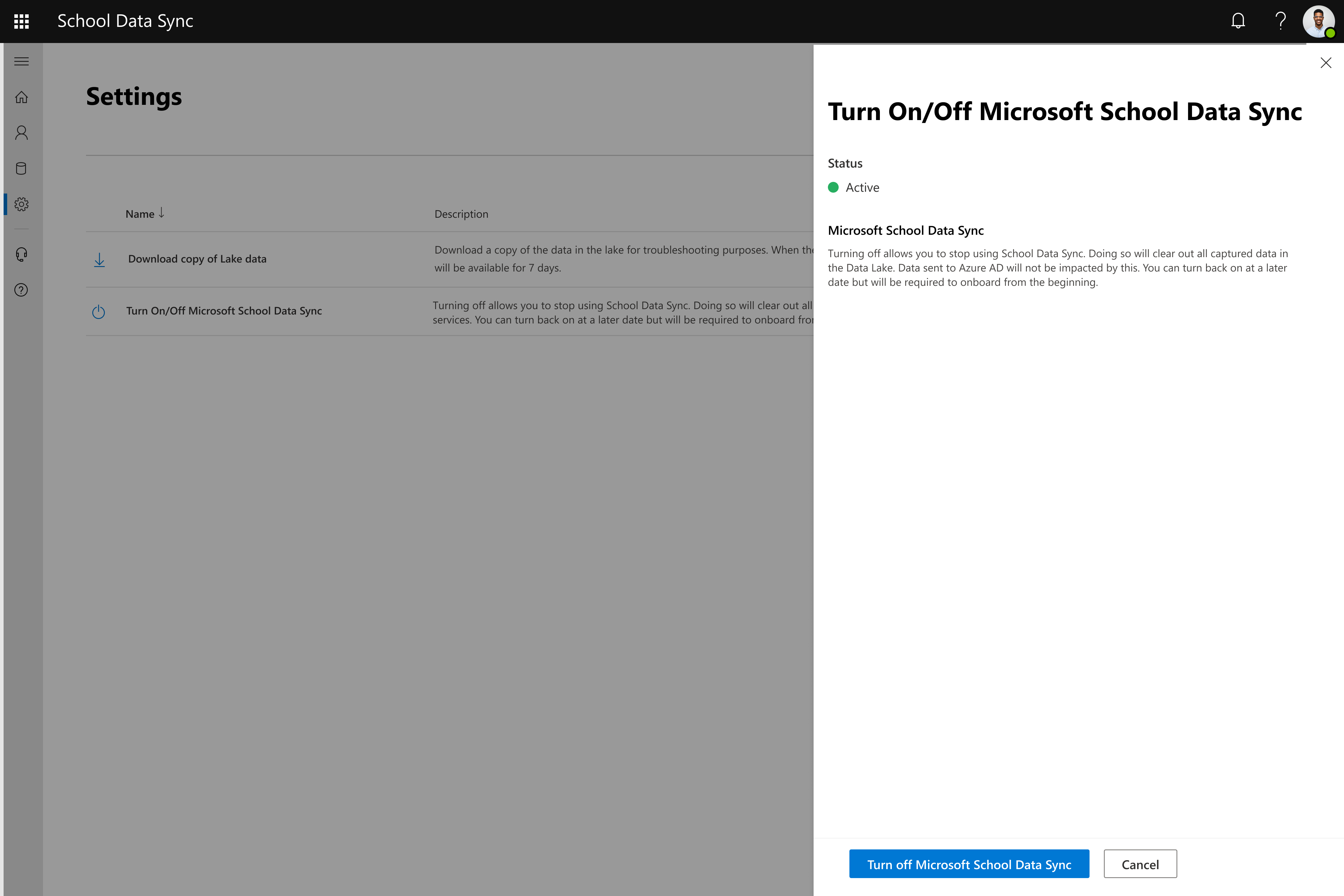
- Sie erhalten ein Dialogfeld, in dem Sie aufgefordert werden, zu bestätigen, dass Sie SDS wirklich deaktivieren möchten. Wählen Sie Bestätigen aus, um fortzufahren, oder Abbrechen , um den Vorgang abzubrechen.
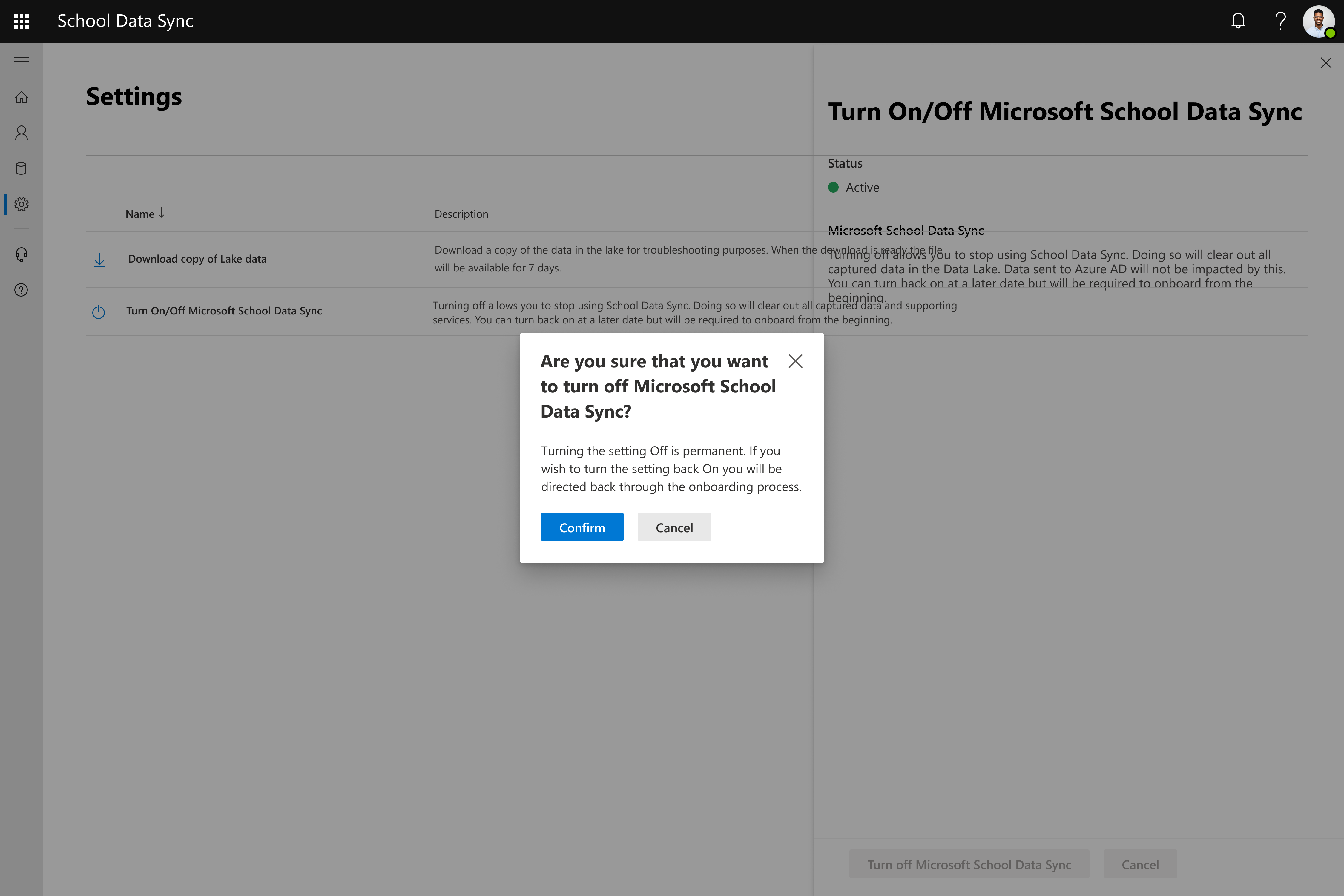
- Während der Verarbeitung der Anforderung wird eine Statusbenachrichtigung angezeigt. Warten Sie, bis der Prozess abgeschlossen ist.
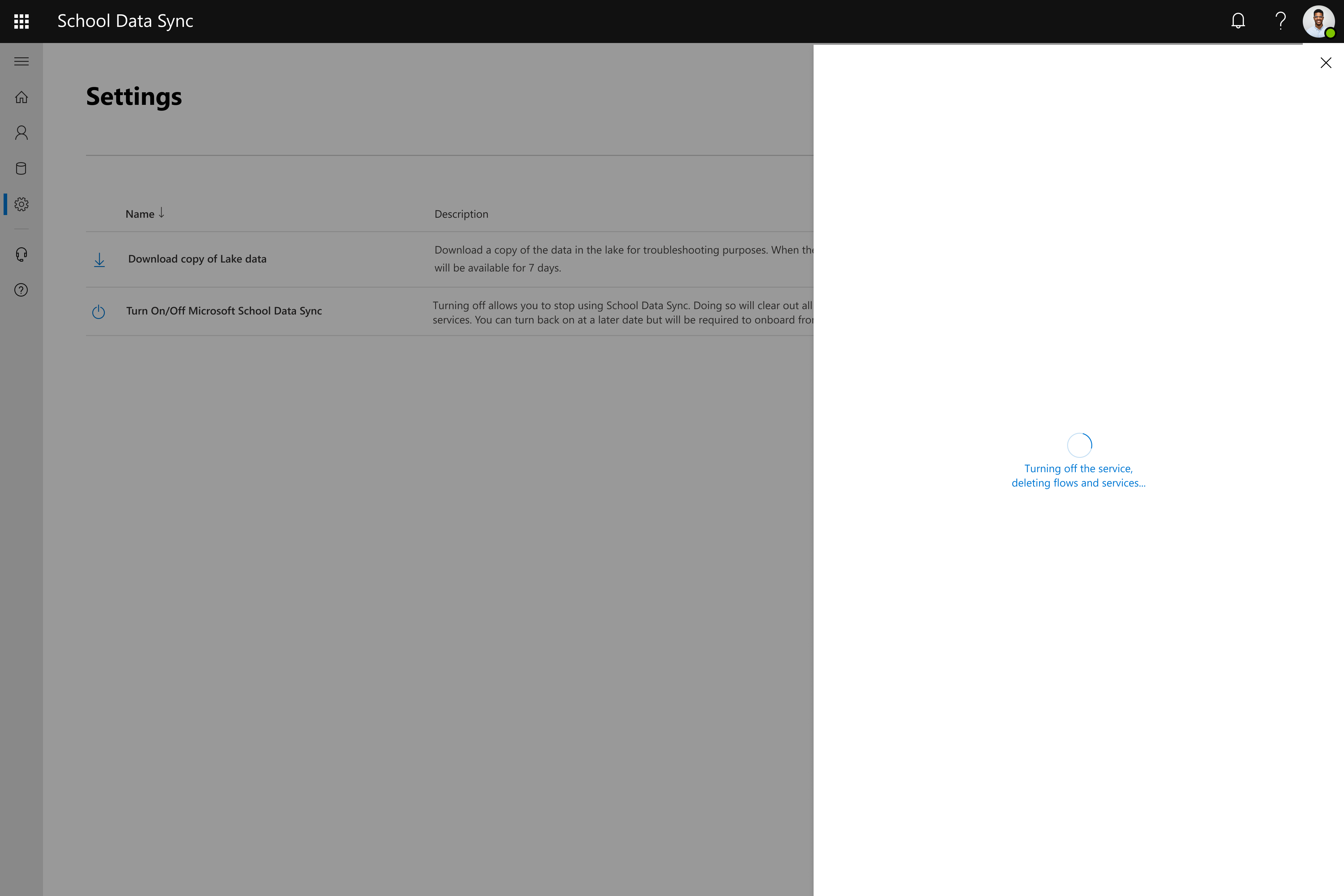
- Es wird eine Benachrichtigung angezeigt, dass die Löschanforderung empfangen wurde. Wählen Sie das "X" aus, um den Flyoutbereich zu schließen.
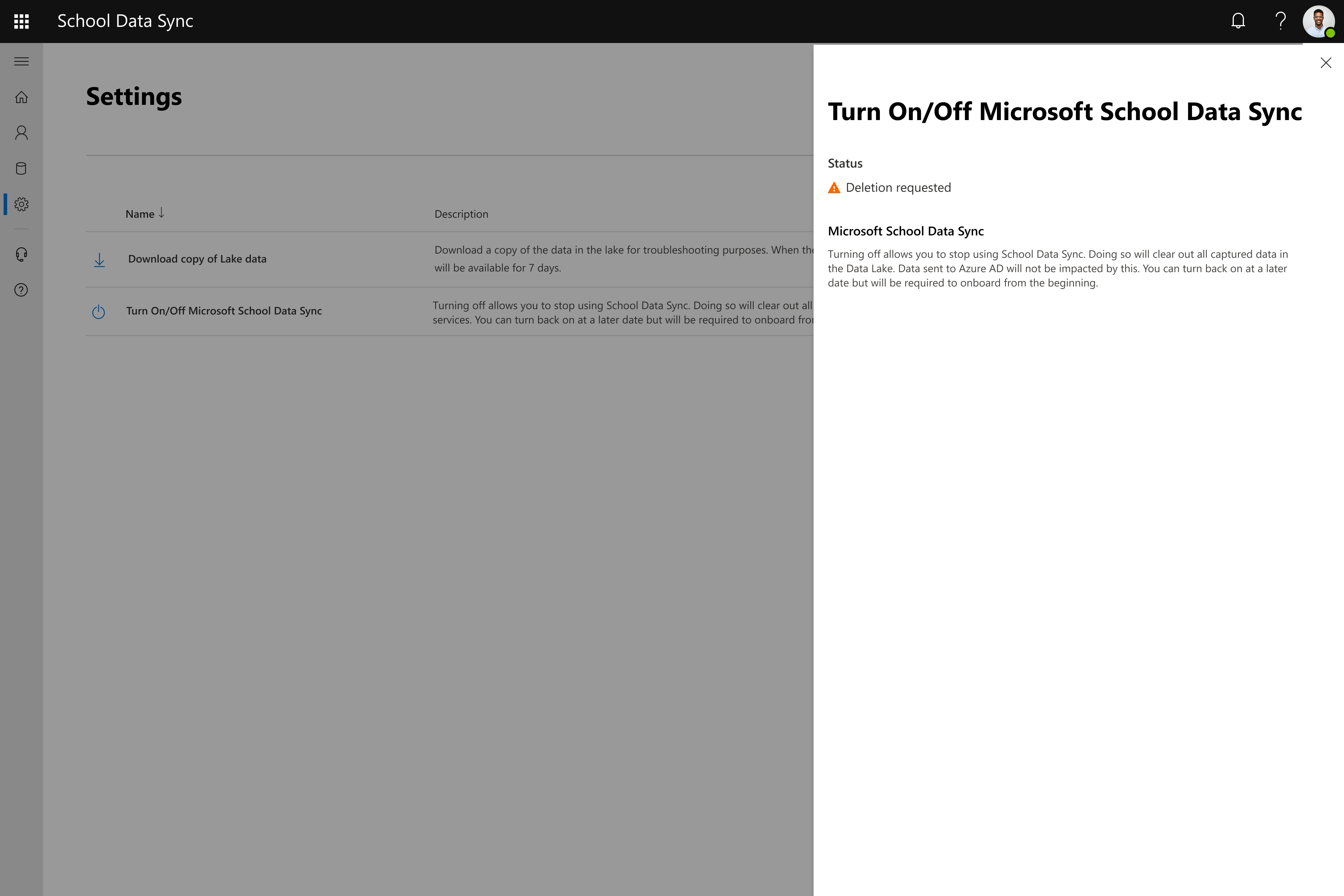
- Sie können Ihren Browser oder Ihre Registerkarte schließen.